Los contactos se pueden transferir rápida y fácilmente a su nuevo teléfono inteligente Android. Le diremos cómo funciona esto en estas instrucciones.
-
Android: Exportar, importar y transferir contactos
-
Exporte, importe y transfiera contactos localmente a través de la carpeta de descargas
-
Exportar, importar y transferir contactos con Google Drive
-
Hacer una copia de seguridad de los datos con un teléfono inteligente Android
¿Tiene un nuevo teléfono inteligente Android pero no desea hacer una copia de seguridad completa de sus datos desde su dispositivo anterior? Afortunadamente, puedes transferir los contactos por separado y fácilmente al nuevo dispositivo, ahorrándote mucho trabajo.
Copia de seguridad: la guía definitiva para la copia de seguridad de datos
Con una copia de seguridad o copia de seguridad de datos puedes proteger tus imágenes, documentos y otros archivos importantes con una copia de seguridad. En la guía de copia de seguridad definitiva, Netzwelt revela cómo crear una copia de seguridad de datos para Windows, OS X, Android e iOS.
Si has cambiado de smartphone y quieres mover todos tus contactos creados al nuevo móvil, tienes dos opciones. Por un lado, puedes exportar tus contactos en Android como un archivo .vcf y luego importarlos nuevamente. También puedes hacer esto en general para que tus contactos tengan una copia de seguridad externa.
Como segunda opción, puedes simplemente sincronizar tus contactos de Android a través de tu cuenta de Google Drive. En nuestras instrucciones a continuación le mostraremos los pasos necesarios para ambas formas.
Tenga en cuenta que, según el teléfono inteligente y la versión de Android instalada, los pasos necesarios para importar, exportar y transferir contactos varían ligeramente. Sin embargo, debería poder orientarse bien siguiendo los pasos que le hemos mostrado.
Android: Exportar, importar y transferir contactos
En primer lugar, debes utilizar la función de importación y exportación de WhatsApp. Para ello proceda de la siguiente manera:
Llamar a la función de exportación e importación.
-
1
Abra su lista de contactos y toque el menú que se muestra con tres puntos en la parte superior derecha y seleccione «Importar/Exportar». En algunos dispositivos, es posible que primero tengas que tocar «Administrar contactos».
-
2
Permita que su teléfono inteligente acceda a sus contactos haciendo clic en «Permitir» y seleccione el método de almacenamiento deseado (Google Drive o Descargas) en «Guardar como».
Exporte, importe y transfiera contactos localmente a través de la carpeta de descargas
Si desea transferir sus contactos localmente a través de la carpeta de descarga, le mostraremos los pasos necesarios a continuación.
Exportar los contactos
-
1
Si ha seleccionado la carpeta «Descargas» en «Guardar como», guardará su archivo de contacto localmente en su teléfono inteligente.
-
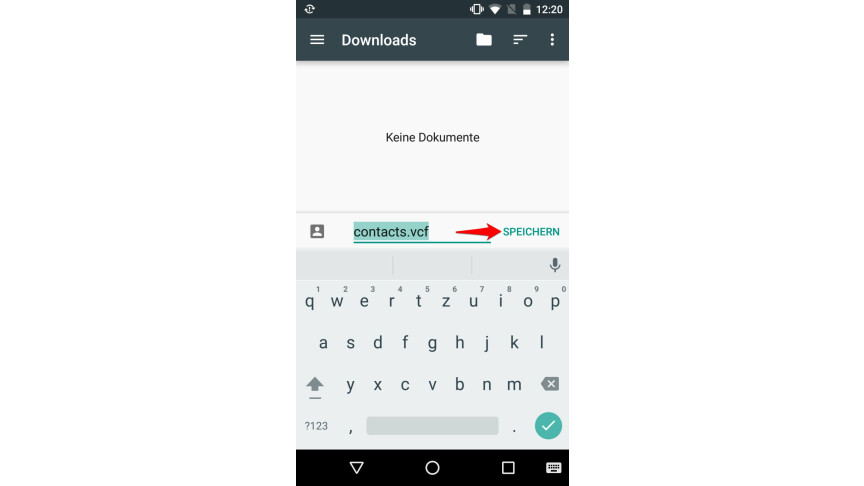
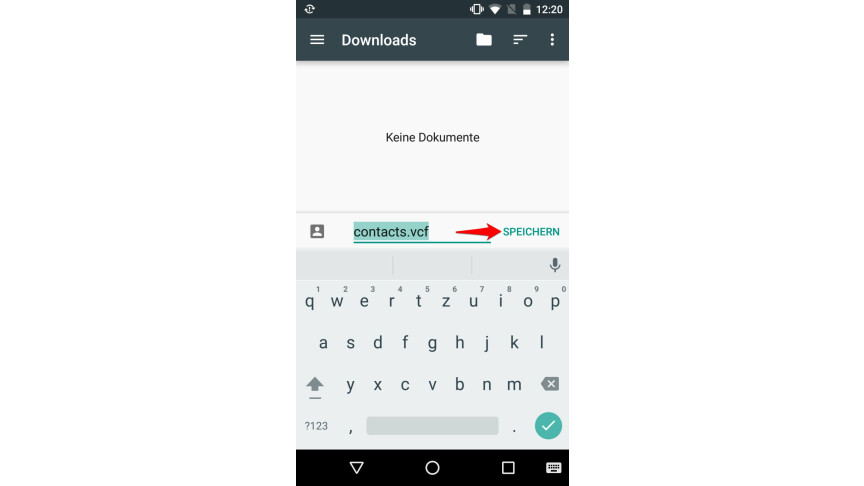 2
2Para hacer esto, debes darle un nombre al archivo y luego tocar “Guardar”.
-
3
Espere unos segundos y su archivo se exportará.
Enviar el archivo local
-
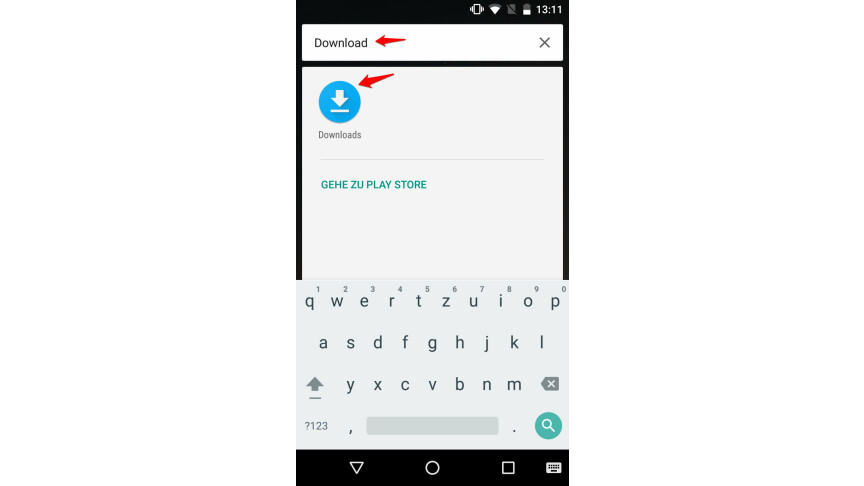
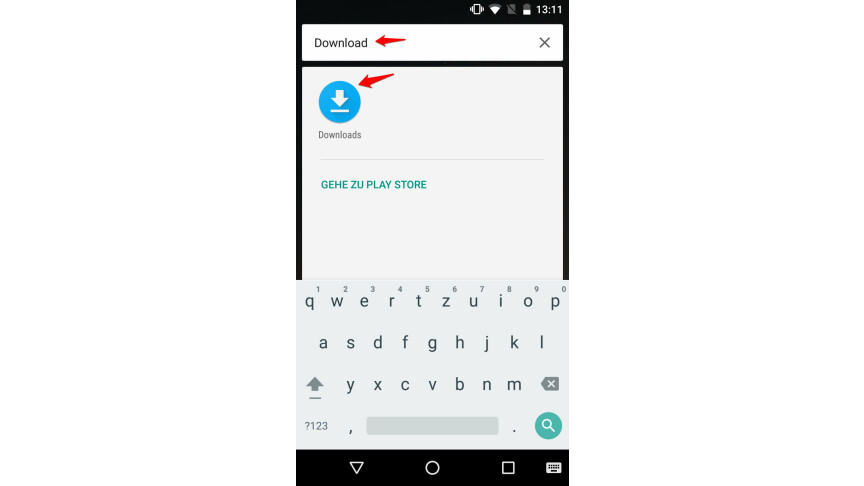 1
1Vaya a la carpeta de descargas de su teléfono inteligente si desea transferir el archivo a otro teléfono inteligente.
-
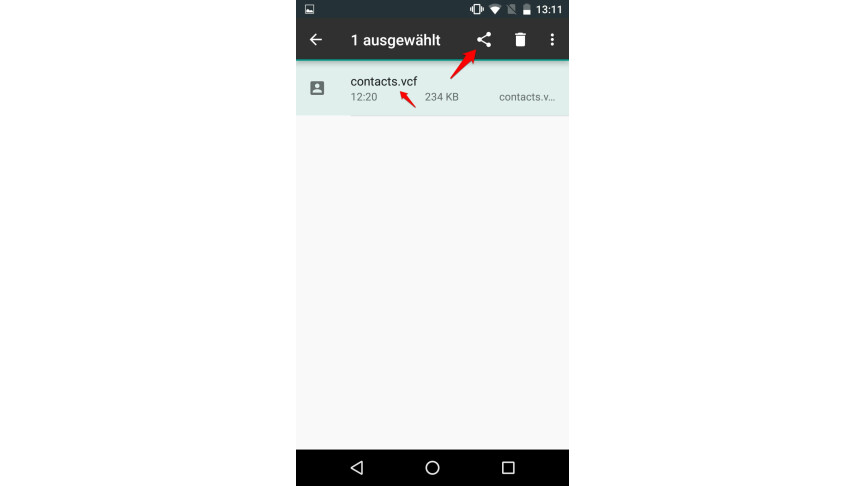
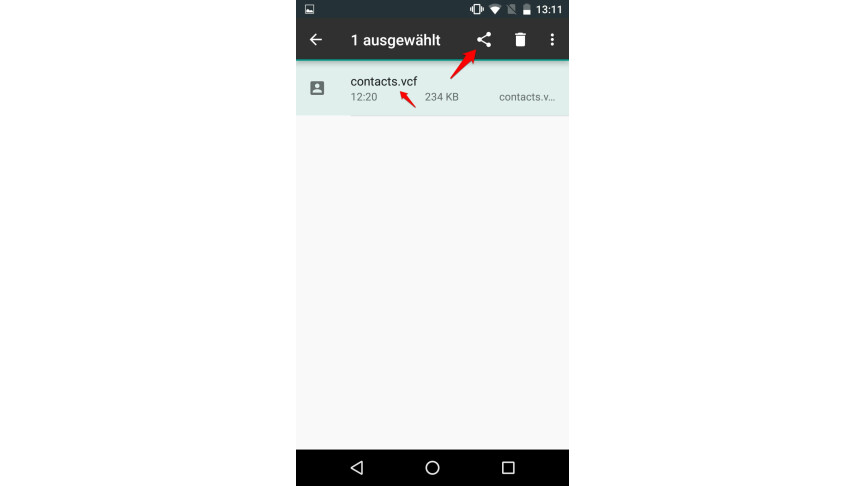 2
2Mantenga presionado el archivo por un momento y toque el símbolo de compartir en la barra de menú superior.
-
3
En «Compartir vía» puedes elegir qué servicio deseas utilizar para enviar tu archivo de contacto. Por ejemplo, puede transferir el archivo a otro teléfono inteligente mediante Bluetooth o correo electrónico.
Importar los contactos
-
4
Abra la lista de contactos nuevamente, abra el menú en la parte superior derecha, seleccione «Importar/Exportar» y toque «Importar desde archivo VCF».
-
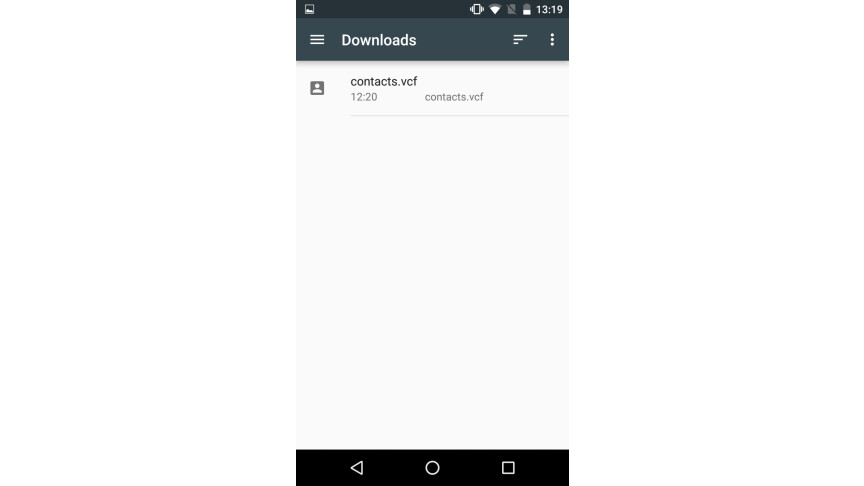
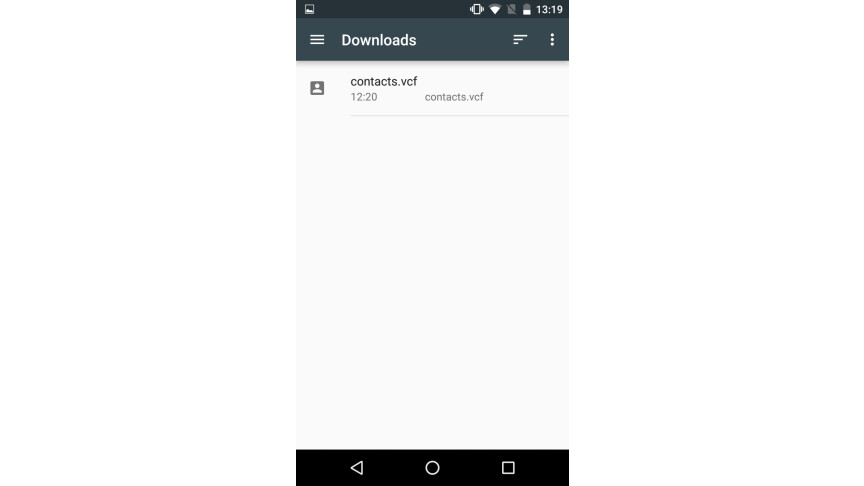 5
5Toque el archivo de contacto en la carpeta de descargas que se abre y después de unos segundos sus contactos se importarán o transferirán al nuevo teléfono inteligente.
Exportar, importar y transferir contactos con Google Drive
Otra opción es transferir los contactos mediante Google Drive. Esto también es bastante simple y funciona así:
Exportar los contactos
-
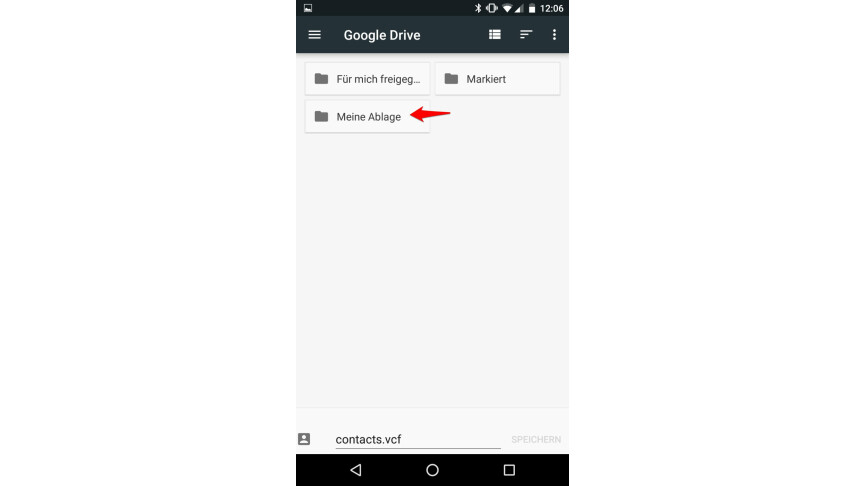
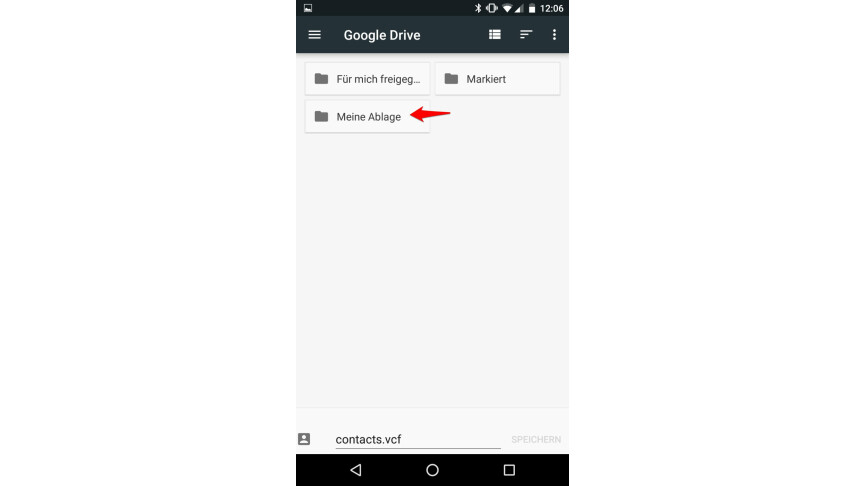 1
1Si ha seleccionado la nube de Google Drive como ubicación de almacenamiento para «Guardar como», primero debe seleccionar una subcarpeta para el archivo. En nuestro ejemplo utilizamos «Mi unidad».
-
2
Toca «Guardar» en la parte inferior derecha y verás el progreso de la carga en la barra superior de tu teléfono inteligente.
-
3
El archivo ahora está disponible en el almacenamiento de Google Drive y puede acceder a él desde cualquier teléfono inteligente Android iniciando sesión con su cuenta de Google e instalando la aplicación Google Drive.
Importar los contactos
-
1
Abra nuevamente la lista de contactos en su teléfono inteligente, toque el menú en la parte superior derecha y seleccione «Importar/Exportar».
-
2
Seleccione «Importar desde archivo VCF» y toque el archivo de contacto previamente exportado en su carpeta de Google Drive.
-
3
Espere unos segundos y sus contactos se importarán o transferirán a su nuevo dispositivo.
Hacer una copia de seguridad de los datos con un teléfono inteligente Android
Si esto no es suficiente para usted y desea transferir aún más datos desde su dispositivo Android al sucesor o si simplemente desea proteger sus datos como medida de precaución, encontrará lo que busca en nuestras instrucciones sobre el tema.
En otra guía, también le mostraremos cómo archivar y restaurar correctamente los chats de WhatsApp. De esta manera estarás seguro si tu teléfono celular se estropea o lo pierdes en algún lugar.
- » Consejo: Los mejores proveedores de VPN para mayor seguridad y protección de datos
- » Comprar central eléctrica para balcón: Comparación de los mejores sistemas solares.
No te pierdas nada con esto MUNDO REDBoletin informativo
Todos los viernes: ¡El resumen más informativo y entretenido del mundo de la tecnología!
